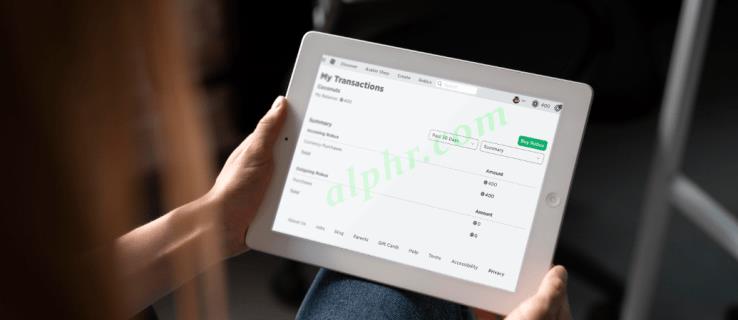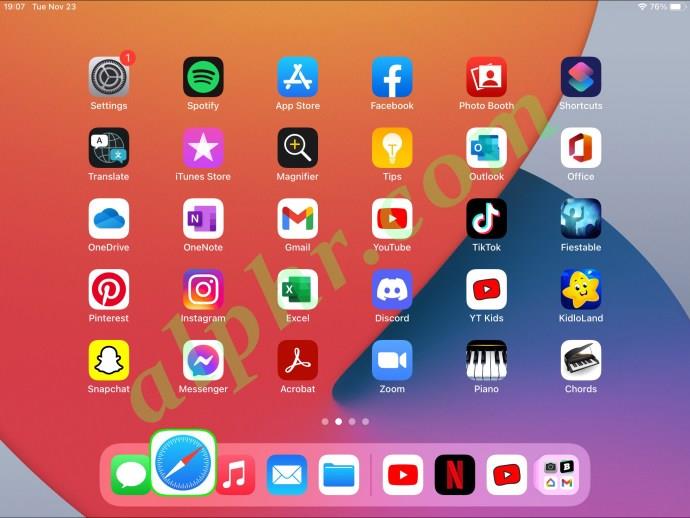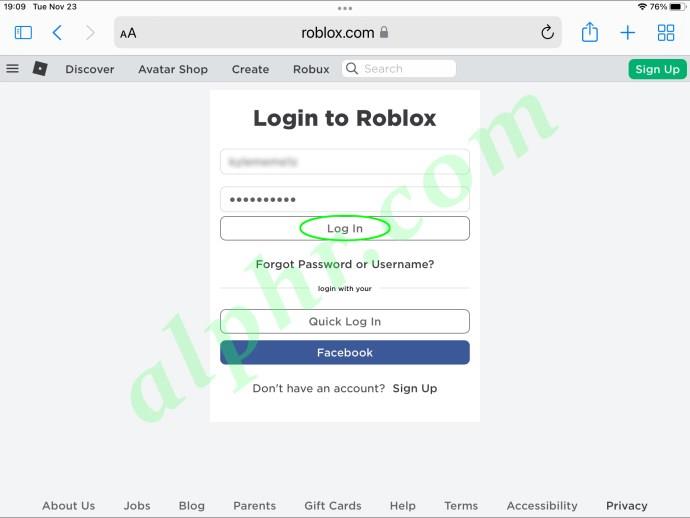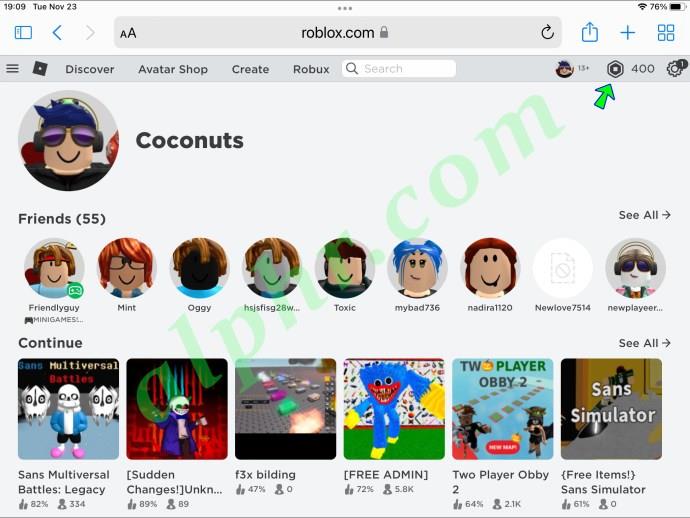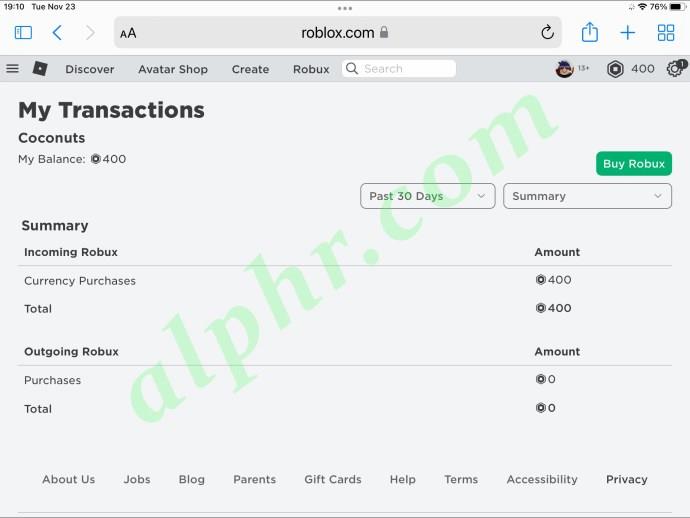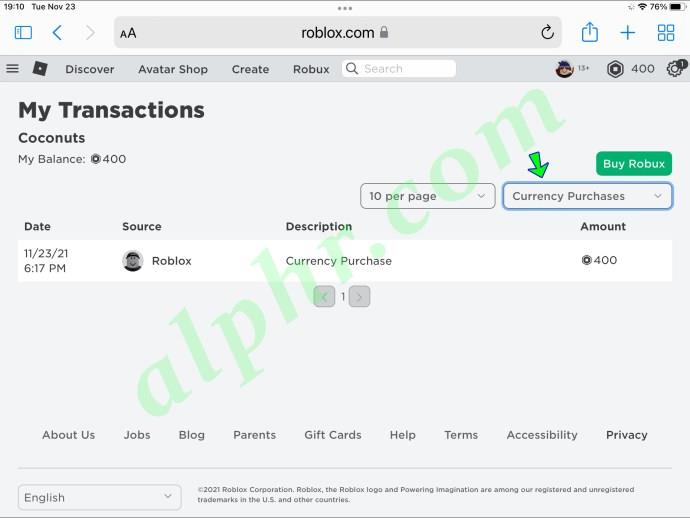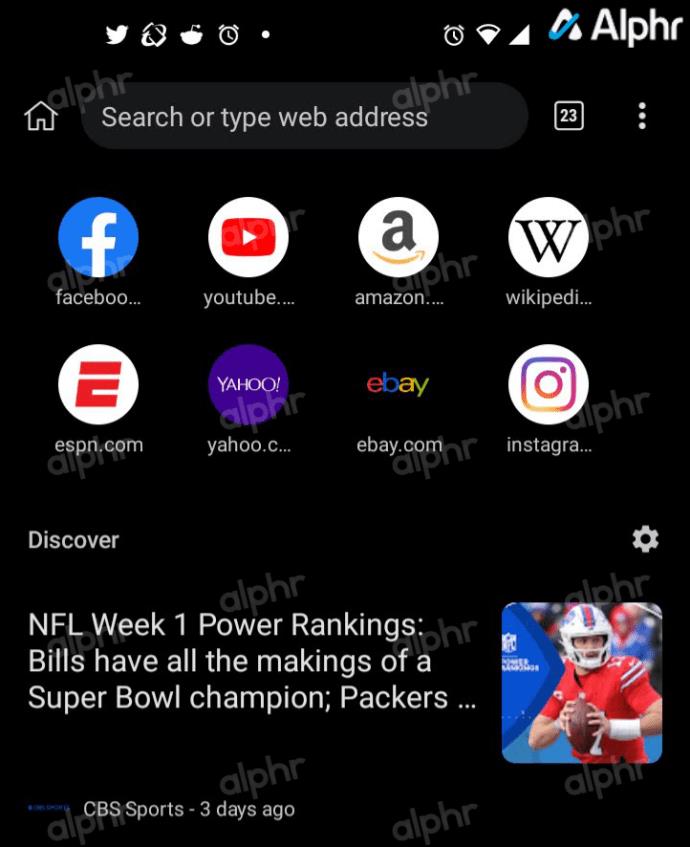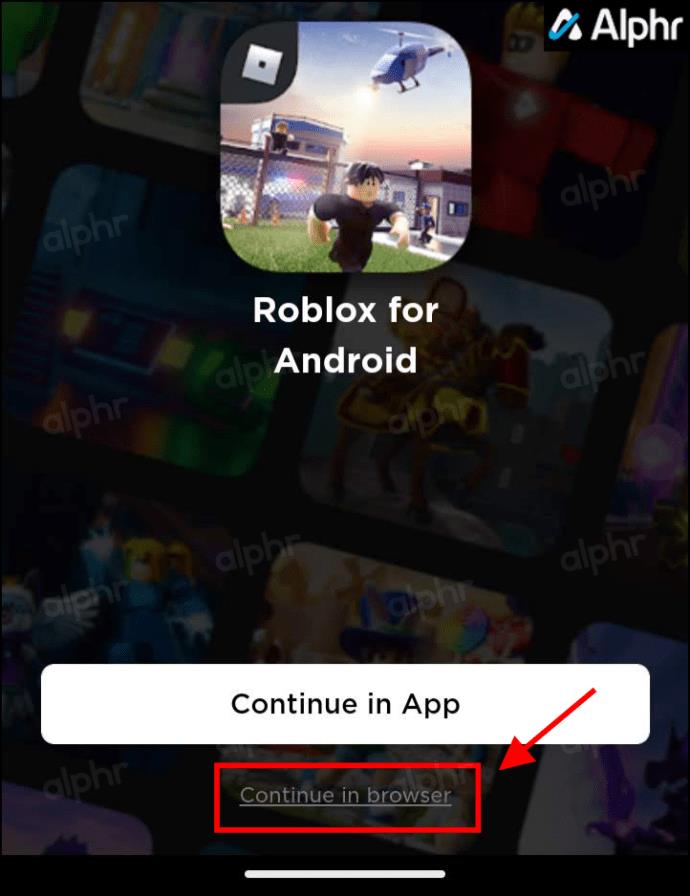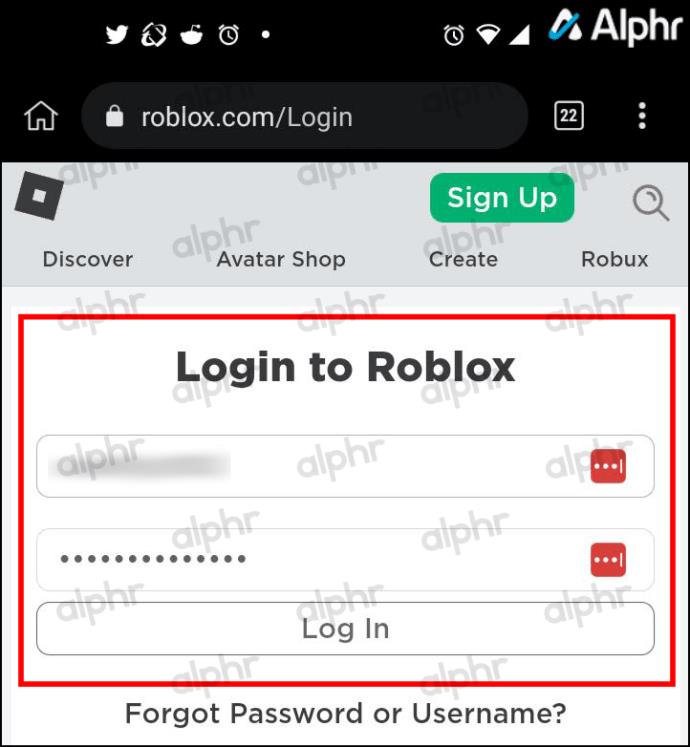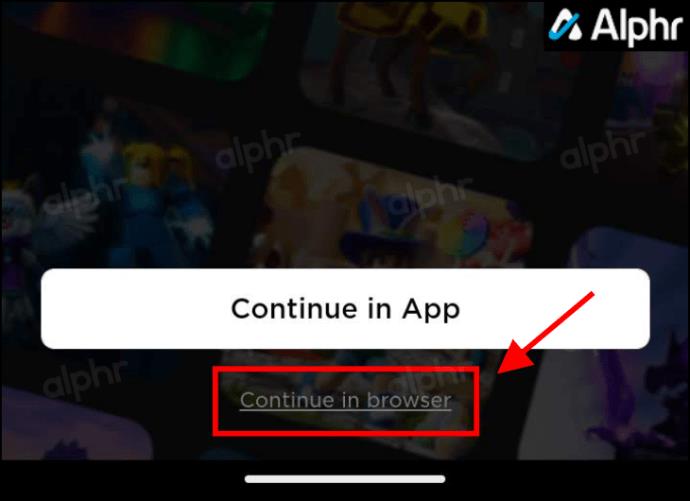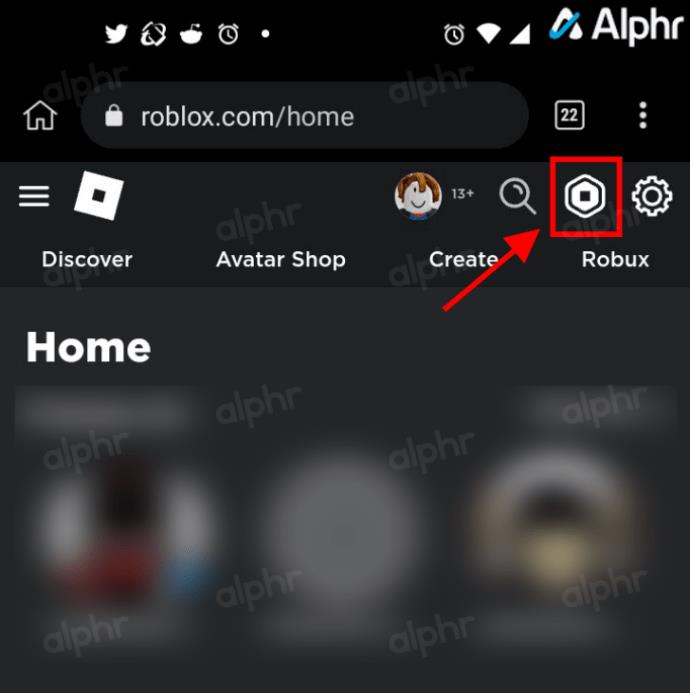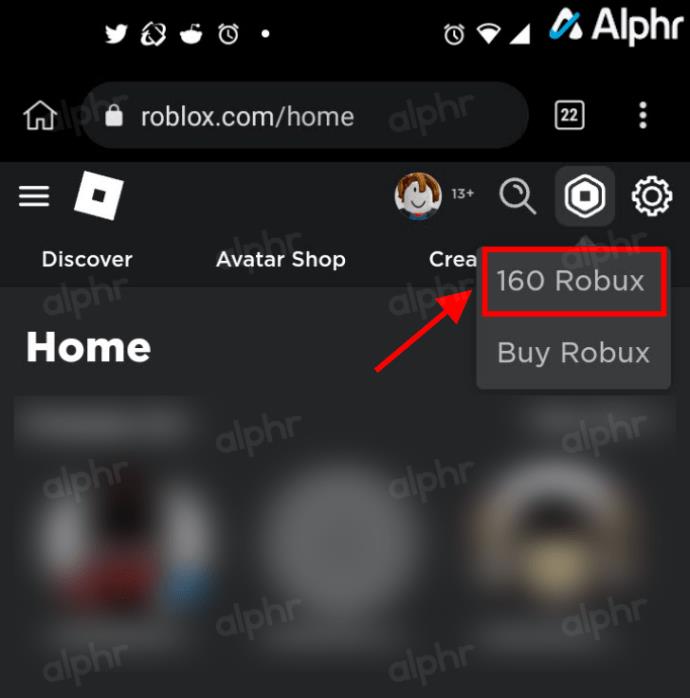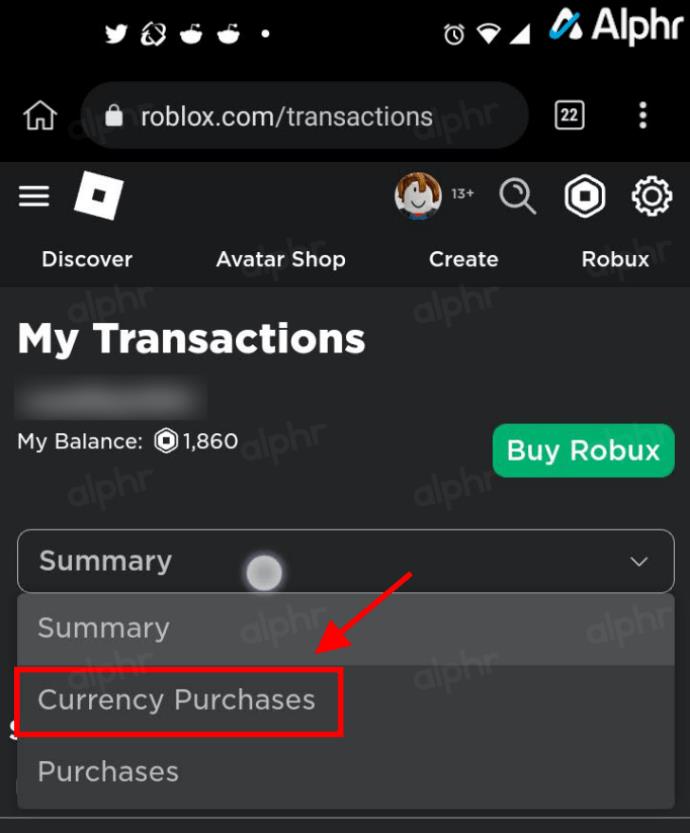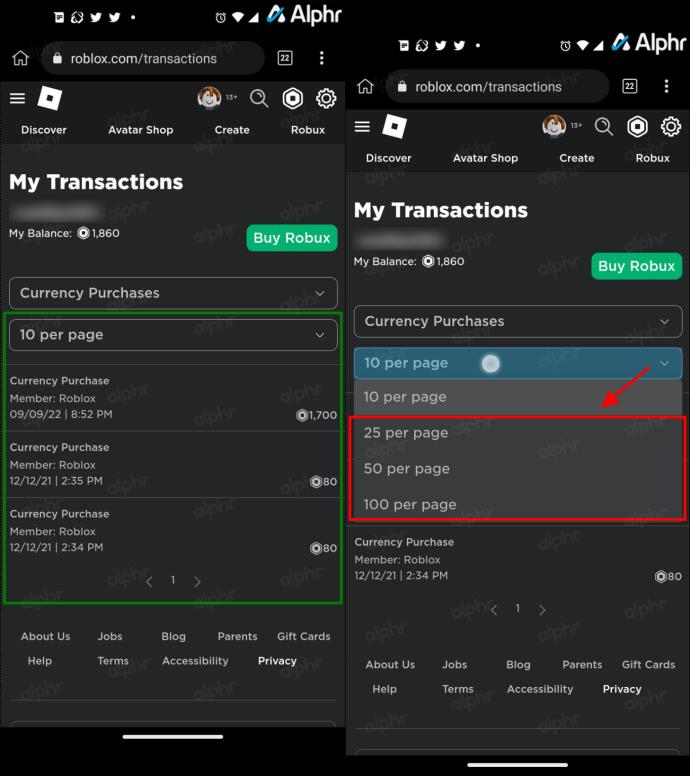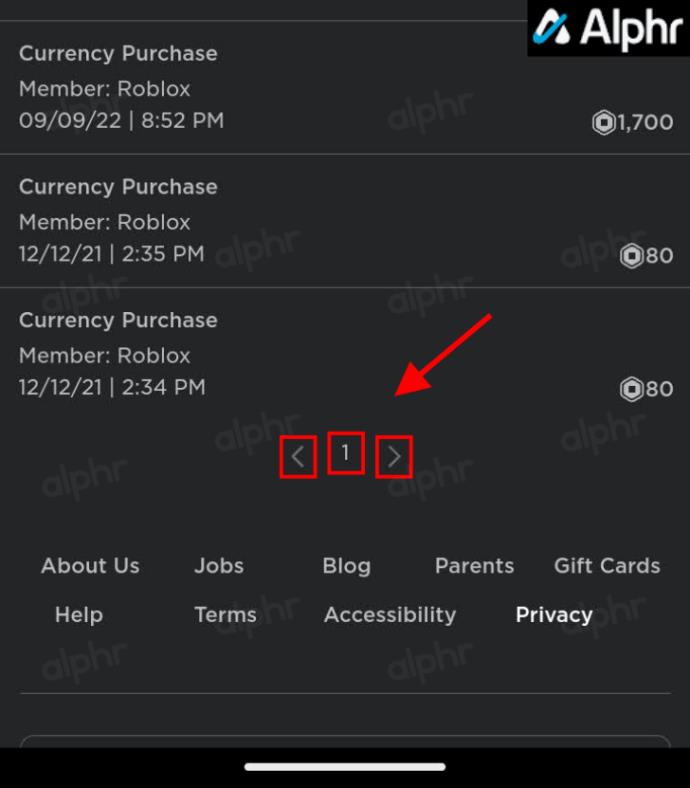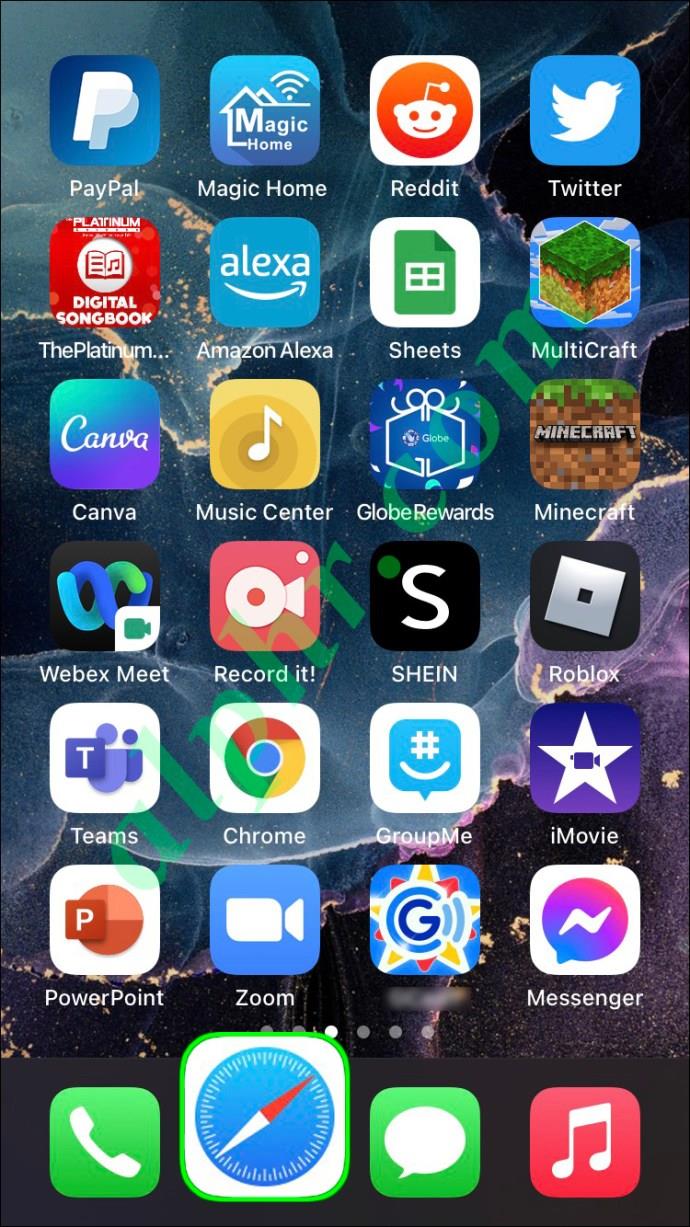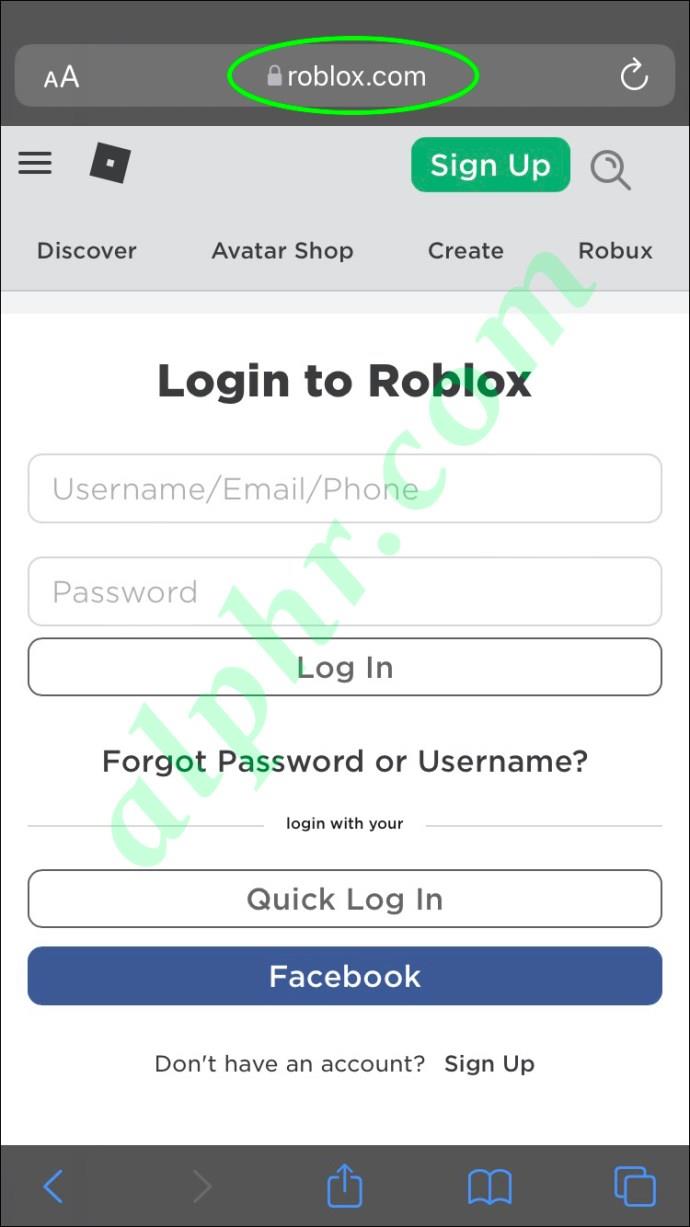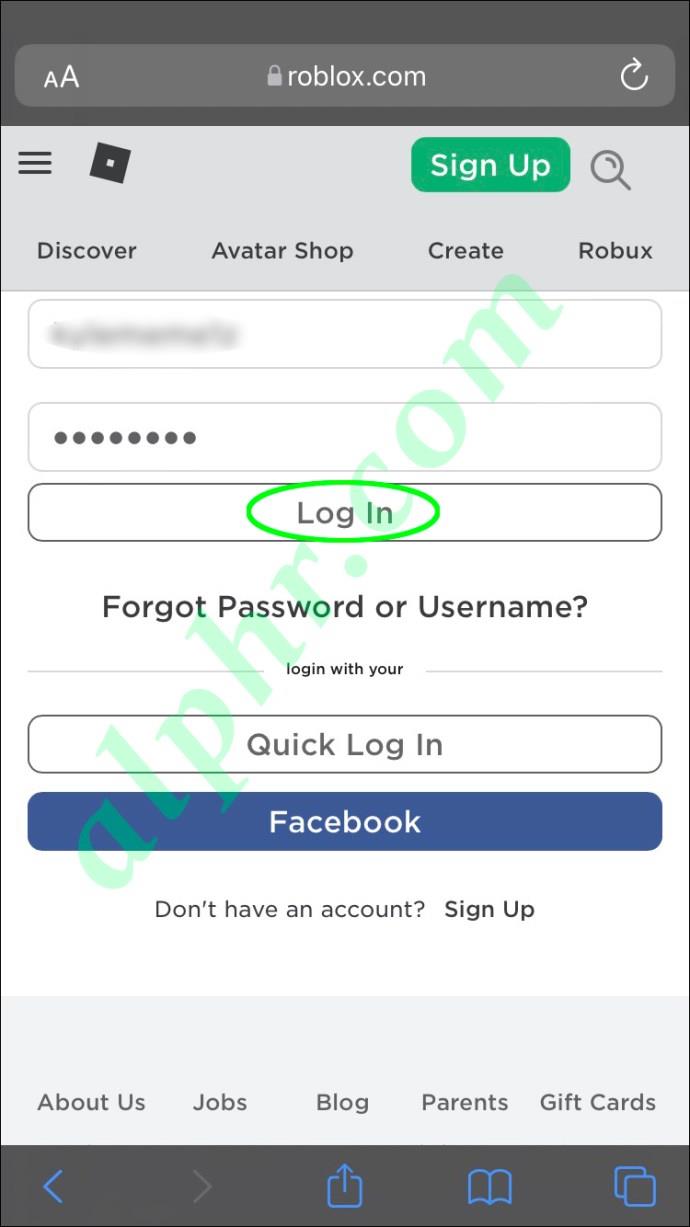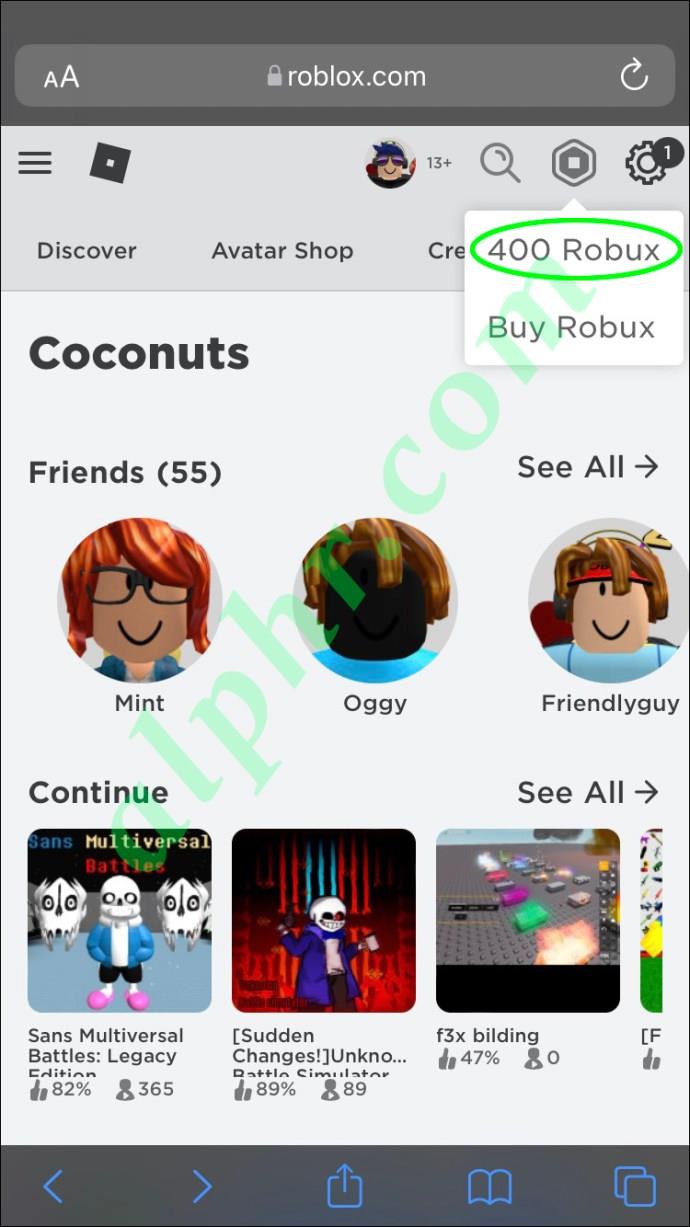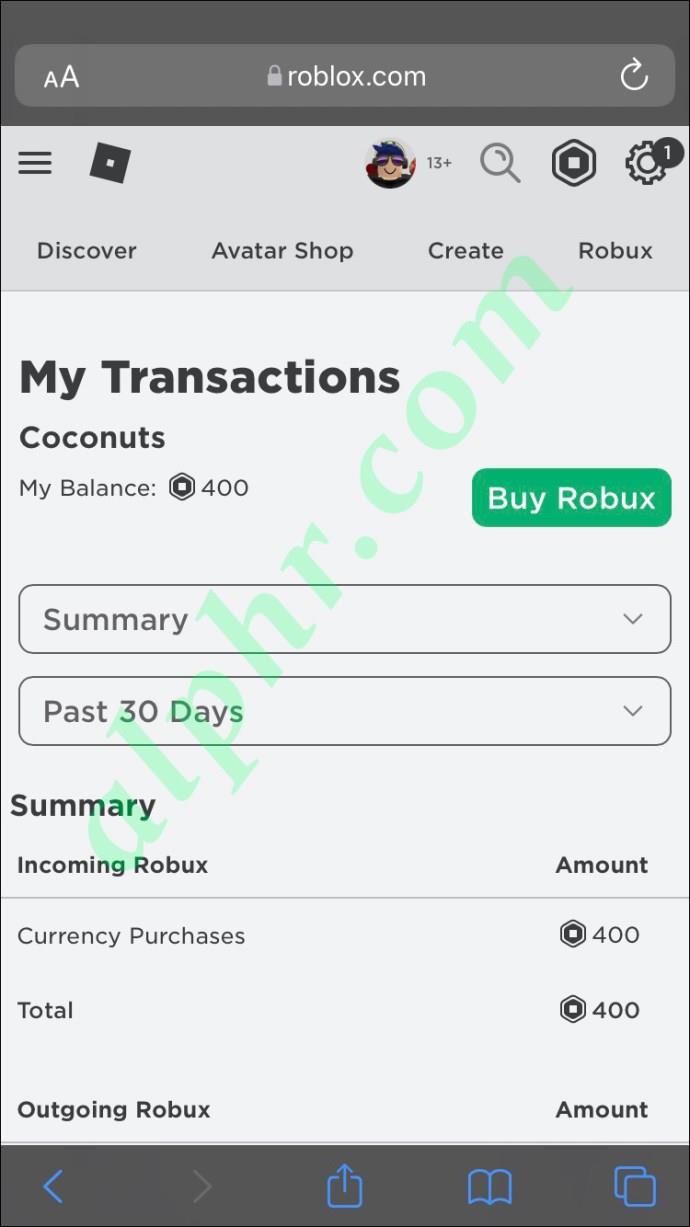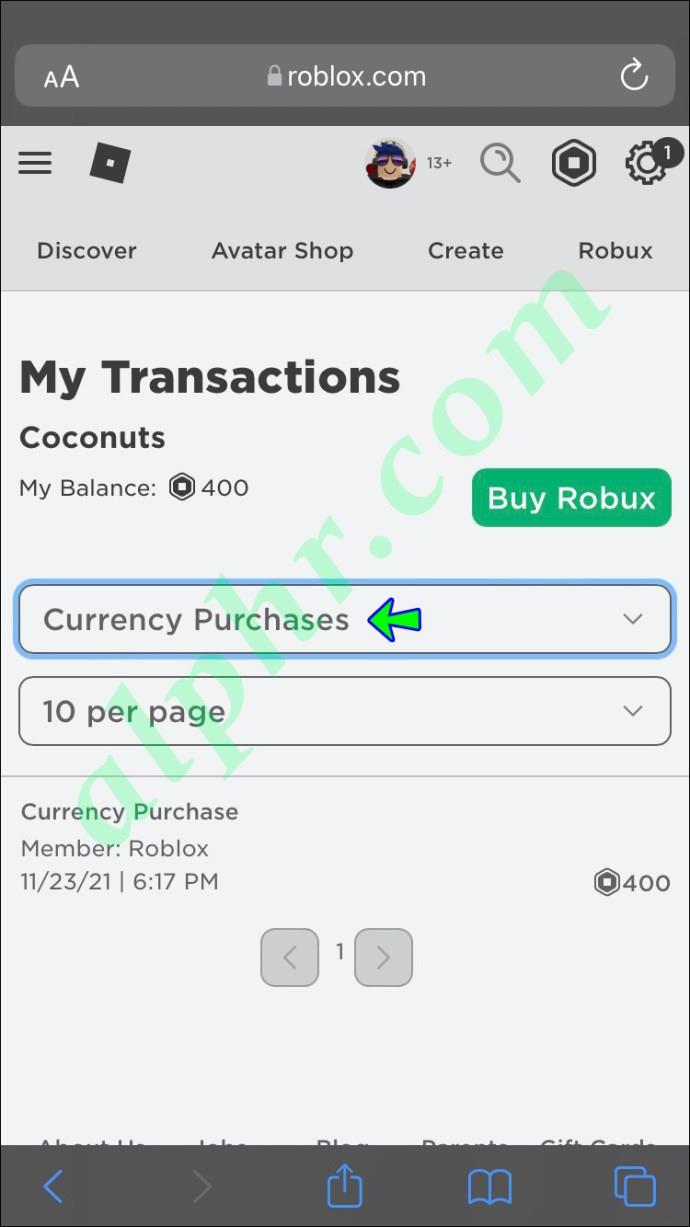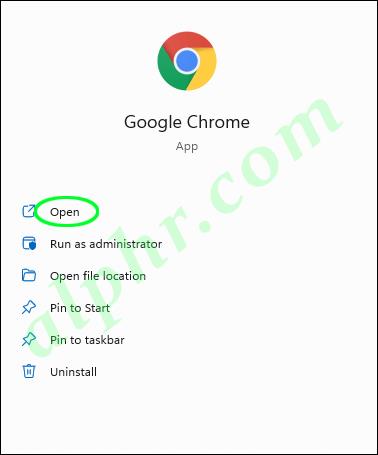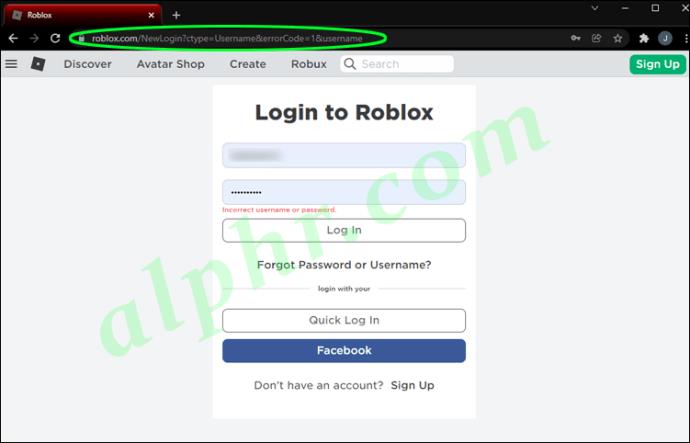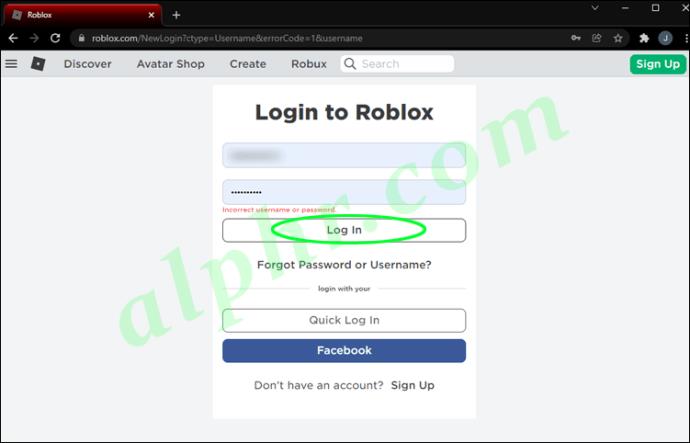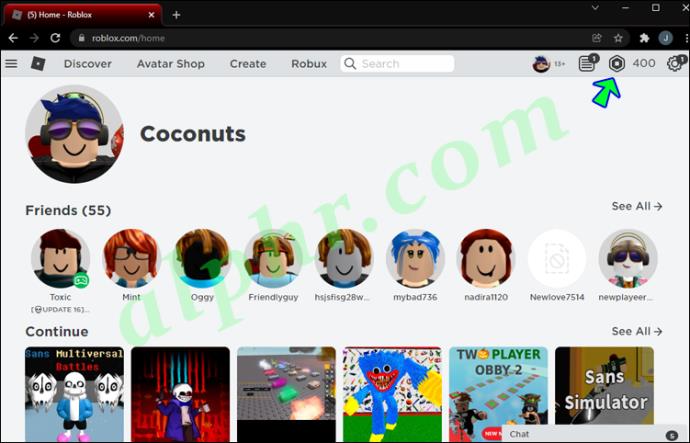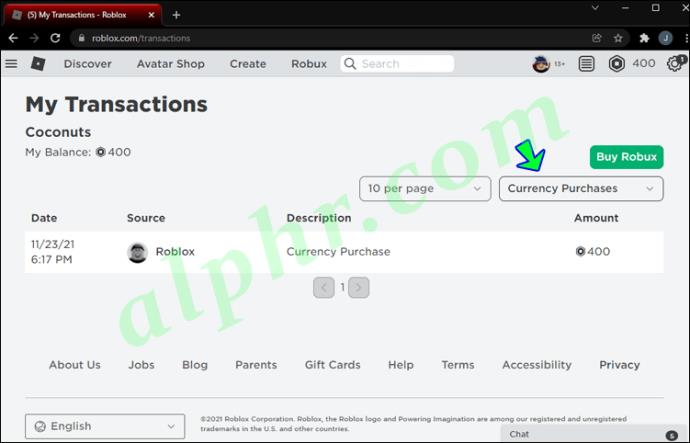Cihaz Bağlantıları
Video oyunu satın alma geçmişinizi görüntülemek, oyuna ne kadar harcadığınızı bilmenizi sağlar. Ayrıca, ne satın aldığınızı hatırlamanıza da yardımcı olur. Roblox, hesabınıza erişiminiz olduğu sürece satın alma geçmişinizi istediğiniz zaman kontrol etmenizi sağlar. Bunu birden fazla platformda yapabilirsiniz.
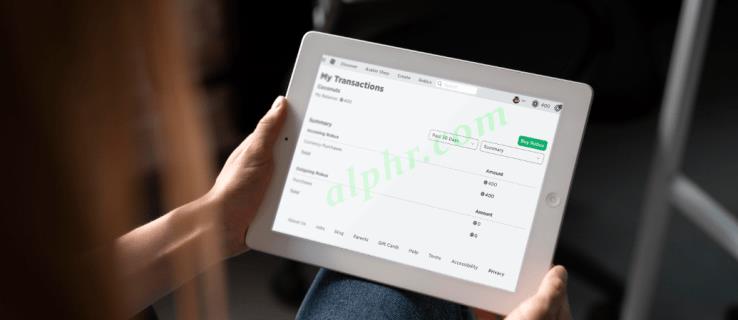
Satın alma geçmişinizi öğrenmek isteyen bir Roblox oyuncusu olarak doğru yere geldiniz. Roblox hesabınız, görüntülenmeye hazır tüm gerekli bilgileri içerir. Sürecin nasıl çalıştığını öğrenmek için okumaya devam edin.
Bir iPad'de Roblox Satın Alma Geçmişini Görüntüleme
Roblox tüm mobil platformlarda mevcuttur, ancak uygulama size geçmiş işlem geçmişinizi göstermez. Bunun yerine, kontrol etmenin tek yolu bir tarayıcı açıp Roblox hesabınıza giriş yapmaktır. Kullandığınız cihazın önemi yok, bu da iPad'i olası seçeneklerden biri yapıyor.
Robux'u oyun içinde satın alabilirken, geçmiş satın alımlarınızı kontrol etmek sadece oyun dışında mümkündür. Artık bu sınırlamayı bildiğinize göre, iPad'inizi alıp başlayabilirsiniz.
Roblox geçmiş satın alma geçmişinize erişme adımları şunlardır:
- iPad'inizde herhangi bir tarayıcıyı açın.
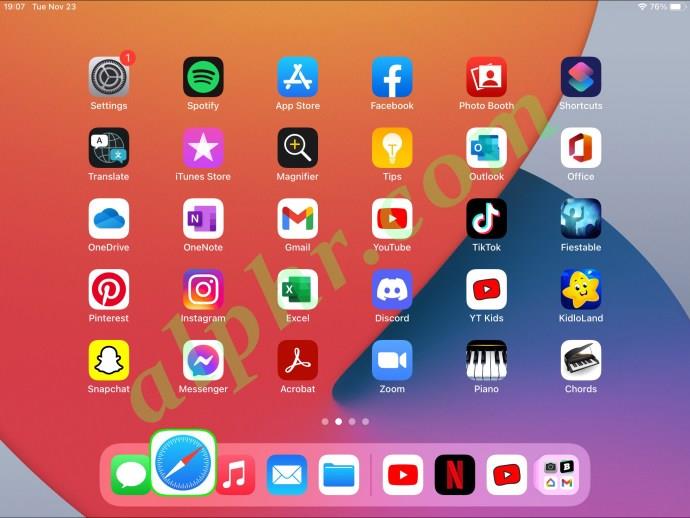
- Roblox hesabınıza giriş yapın.
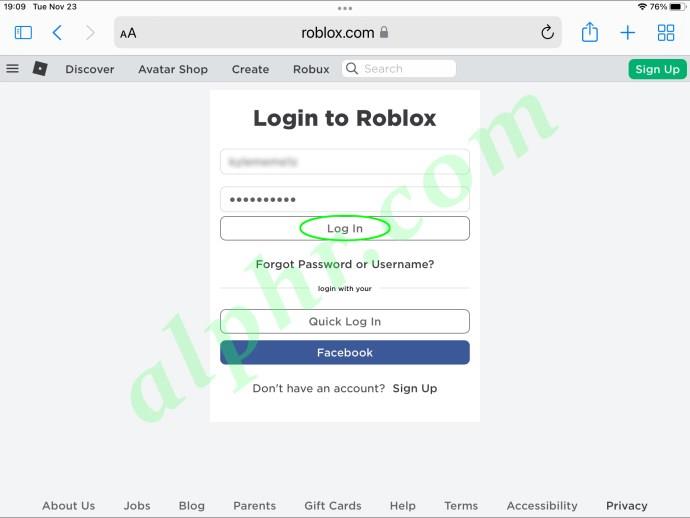
- Mevcut Robux rezervlerinize dokunun.
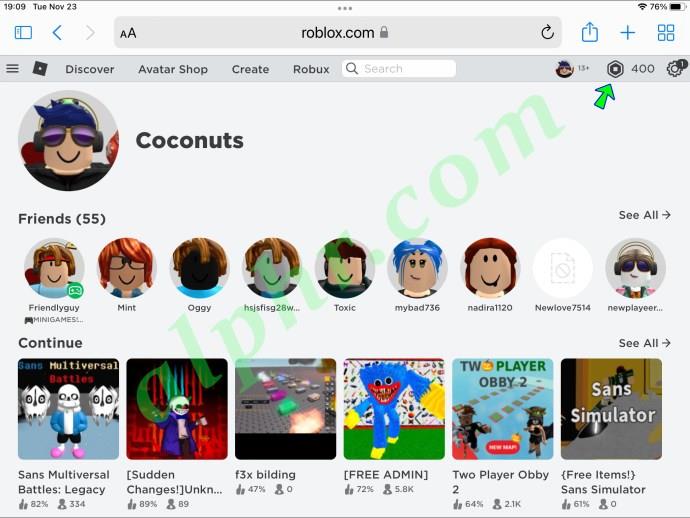
- İşlemlerim sayfası görünecektir.
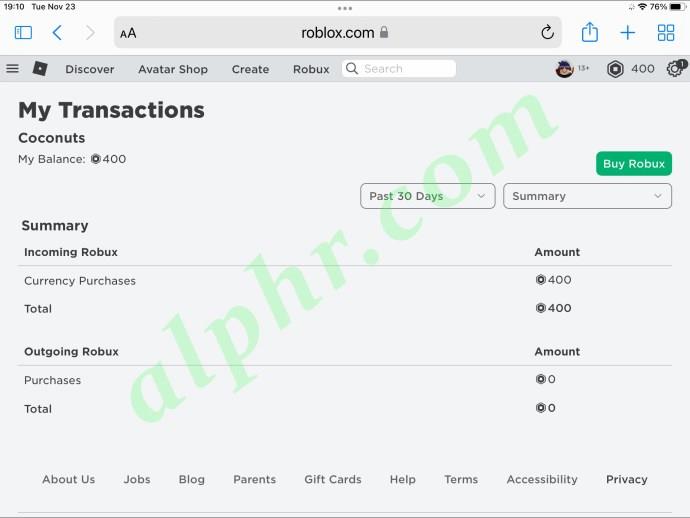
- Döviz Alımlarını kontrol edin ve bir süre belirleyin.
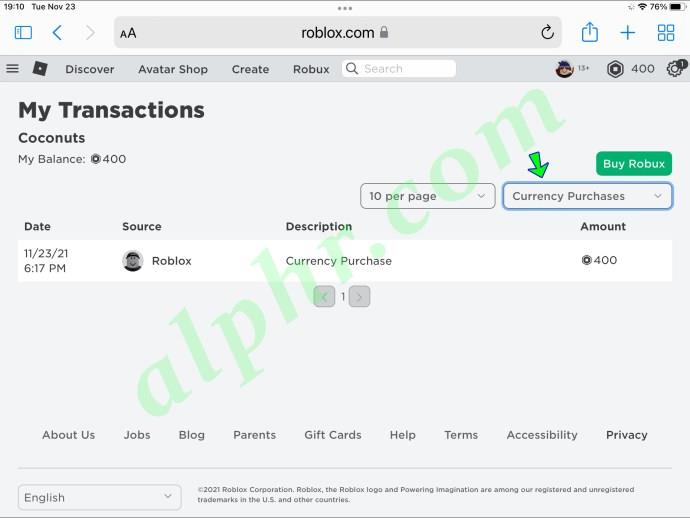
Döviz Alımları menüsünde, aşağıdaki dönemlerdeki satın alımları gösterecek şekilde ayarlayabilirsiniz:
Ayarlarınızdan bağımsız olarak, tüm satın alma işlemleriniz kronolojik olarak görünür.
İsterseniz, bu Robux'ları nasıl harcadığınızı görmek için Satın Almalar'a dokunabilirsiniz .
Geçmişte, İşlemlerim sayfası "Ticaret" olarak adlandırılıyordu. Aynı işlevleri yerine getirerek oyuncuların diğer pek çok şeyin yanı sıra satın alımlarını, Roblox satın alımlarını ve mal satışlarını kontrol etmelerine olanak tanır. Tüm bu istatistiklerin parayla ilgisi var, dolayısıyla adı.
Bir Android'de Roblox Satın Alma Geçmişini Görüntüleme
Bazı oyuncular, akıllı telefonlar ve tabletler dahil olmak üzere Android cihazlara Roblox yükler ve oynar. Tıpkı iPad gibi, Android mobil uygulaması da geçmiş satın alma işlemlerinizi kontrol etmenize izin vermez. Bunun yerine, yine de Google Chrome veya DuckDuckGo gibi tarayıcılara güvenmeniz gerekecek.
Android'de Roblox satın alma geçmişinizi nasıl göreceğiniz aşağıda açıklanmıştır.
- Android cihazınızda tercih ettiğiniz tarayıcıya dokunun ve başlatın.
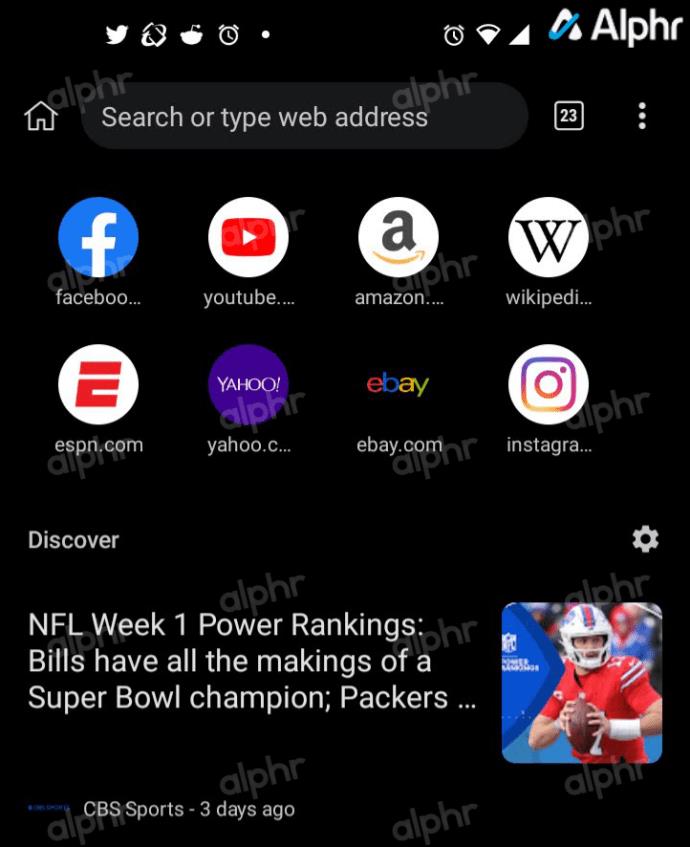
- Resmi Roblox web sitesine gidin ve ekranın altındaki tarayıcıda Devam et'i seçin .
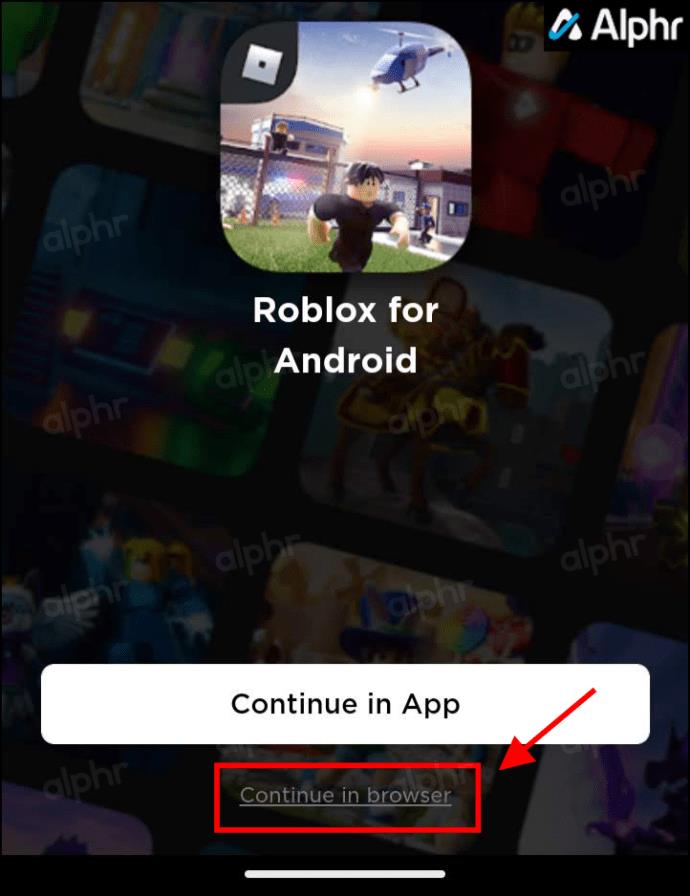
- Hesabınıza giriş yapın.
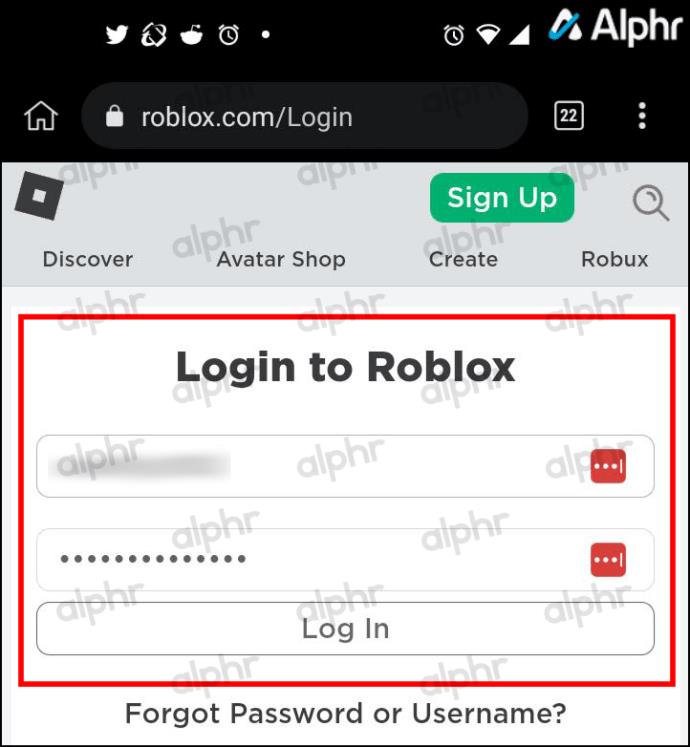
- Ana sayfa tekrar yüklenir. Tarayıcıda bir kez daha Devam'ı seçin .
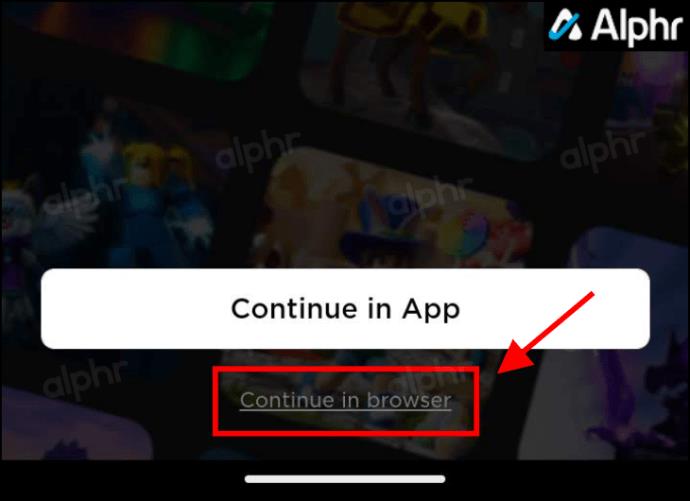
- Dişli simgesinin (Ayarlar) yanındaki sağ üst bölümde bulunan Robux simgesine dokunun .
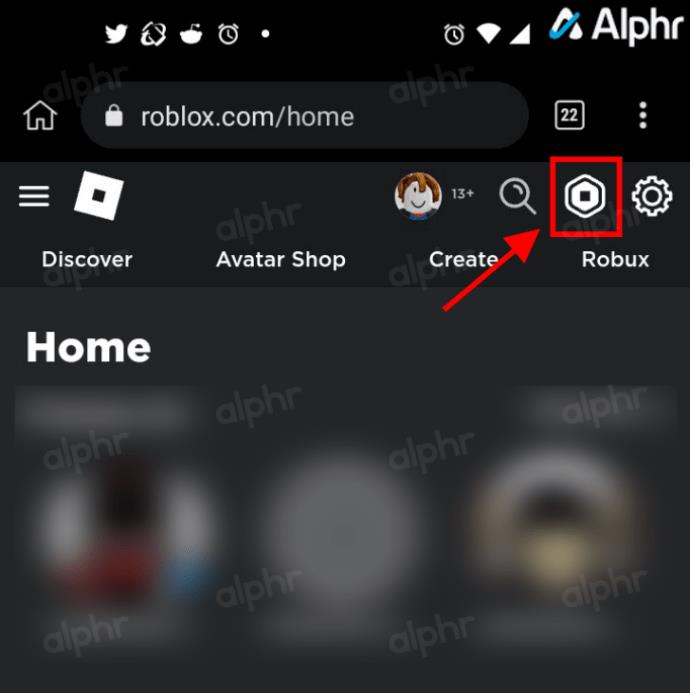
- [miktar] Robux'a tıklayın (mevcut Robux bakiyeniz).
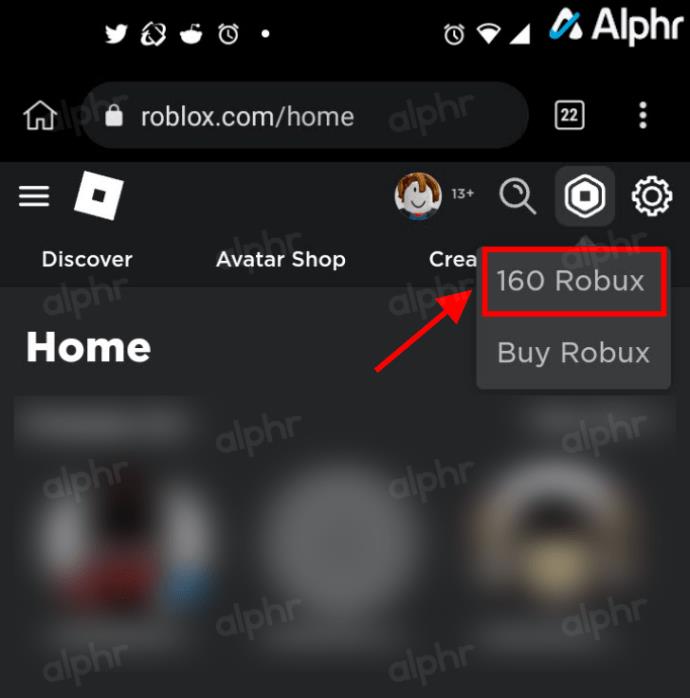
- İşlemlerim sayfası görünür. Özet açılır menüsüne dokunun ve ne kadar Robux satın aldığınızı öğrenmek için Döviz Alımları'nı seçin.
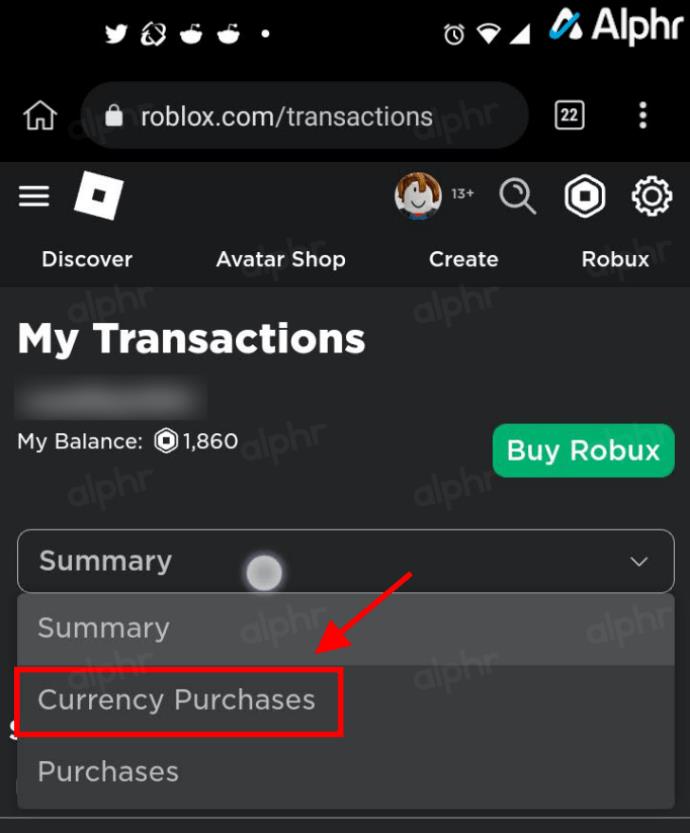
- Satın alınanların listesi görünür. Sayfa başına 10 açılır menüsünü tıklayın ve her sayfada görüntülemek istediğiniz miktarı seçin (25, 50 veya 100).
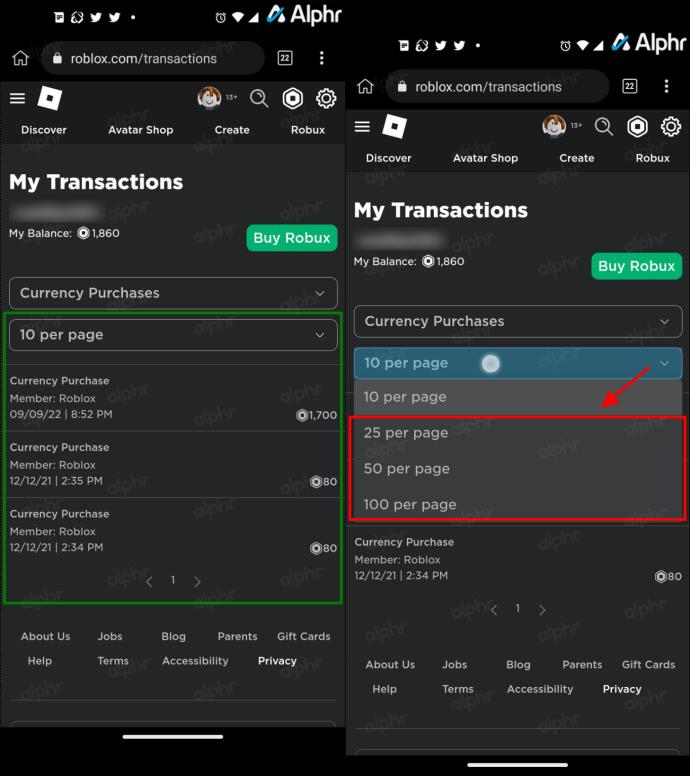
- Listeye göz atmak için alttaki < 1 > (sayfa gezgini bağlantıları) öğesine dokunun .
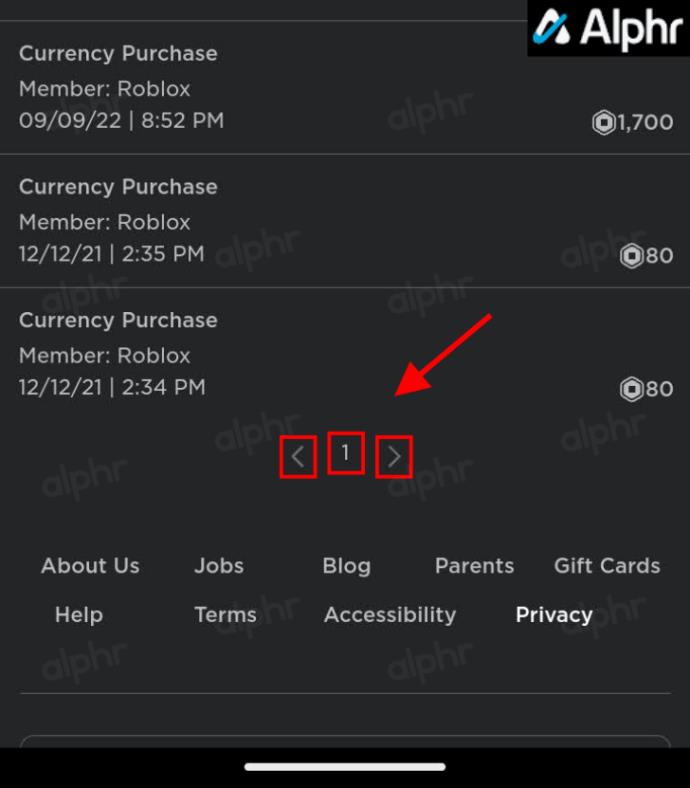
Deneyim, bir iPad'de hesabınızda oturum açmakla pratik olarak aynı olduğundan, oyuncular birinden diğerine kolayca geçiş yapabilir.
Bir iPhone'da Roblox Satın Alma Geçmişini Görüntüleme
iPhone'lar genellikle oyun oynamak için yeterlidir ve Roblox'u makul bir performansla çalıştırma eğilimindedir. Ancak, diğer platformlarda olduğu gibi, bir tarayıcı gereklidir. Bununla birlikte, aynı cihazda geçmiş satın alımlarınızı kontrol etmek oldukça uygundur.
Roblox işlem geçmişinizi iPhone'unuzda kontrol etmek için şu talimatları deneyin:
- iPhone'unuzda Safari'yi veya başka bir tarayıcıyı açın .
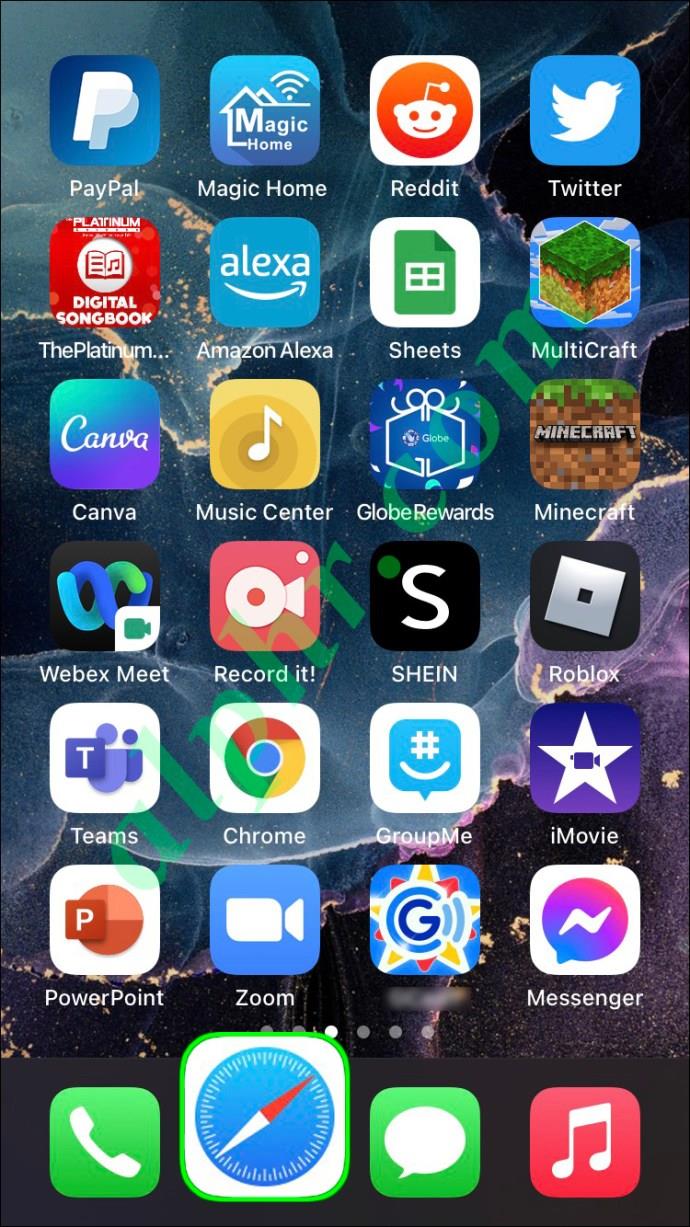
- Resmi Roblox web sitesine gidin .
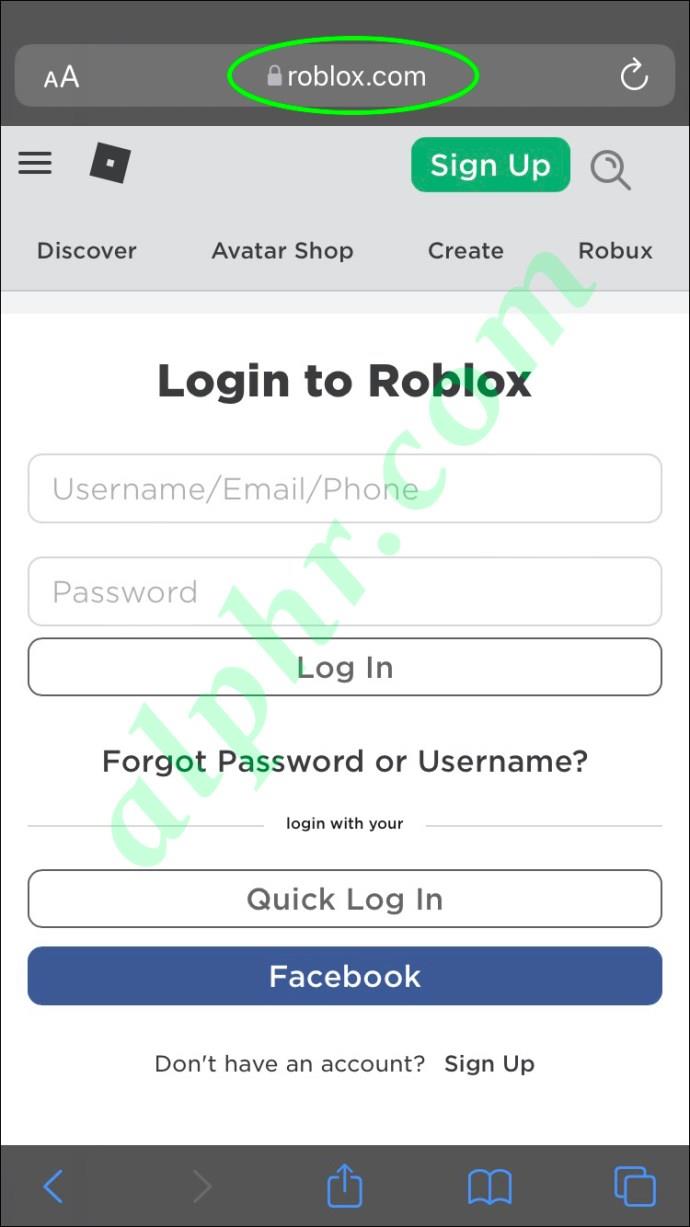
- Kimlik bilgilerinizi girin ve oturum açın.
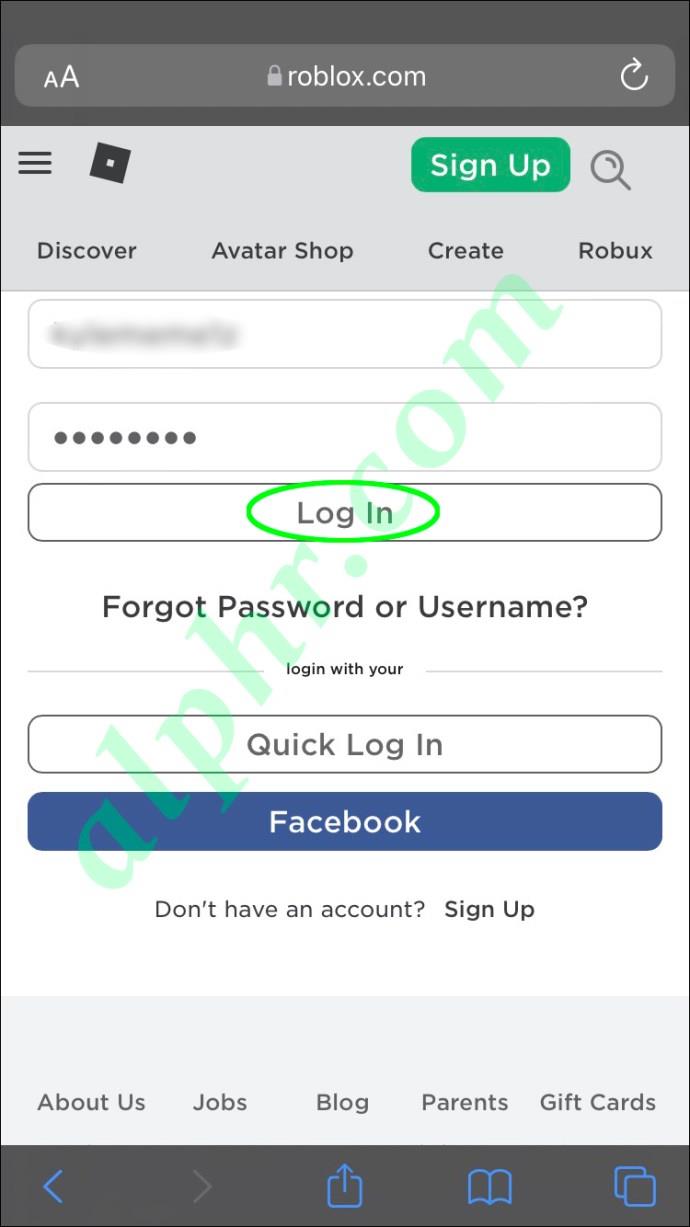
- Robux simgesine ve ardından Robux bakiyenize dokunun .
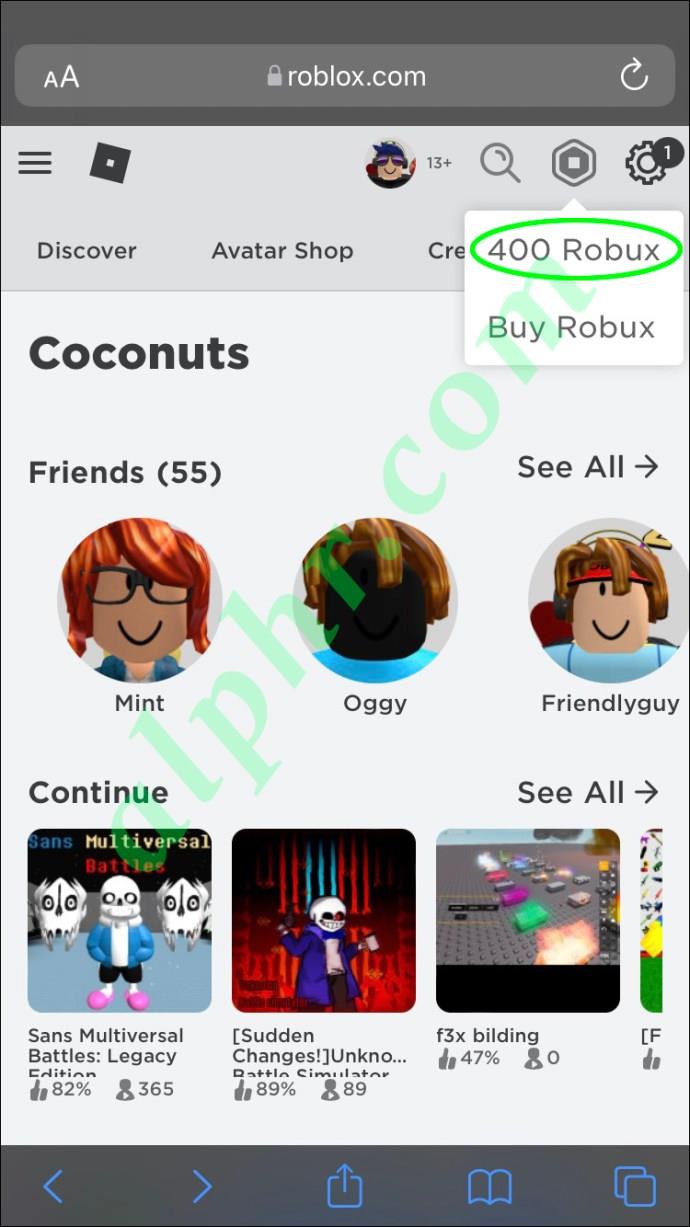
- İşlemlerim sayfası görünür.
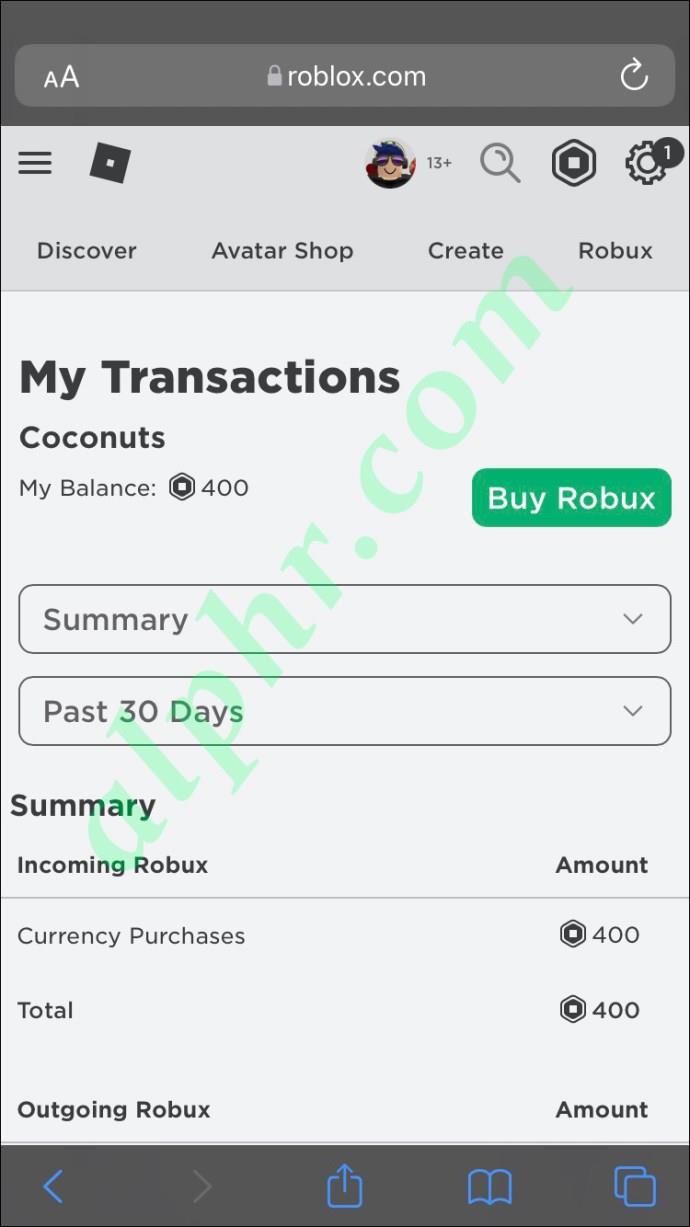
- Geçmiş işlemlerinizi kontrol etmek için Döviz Alımları'na dokunun .
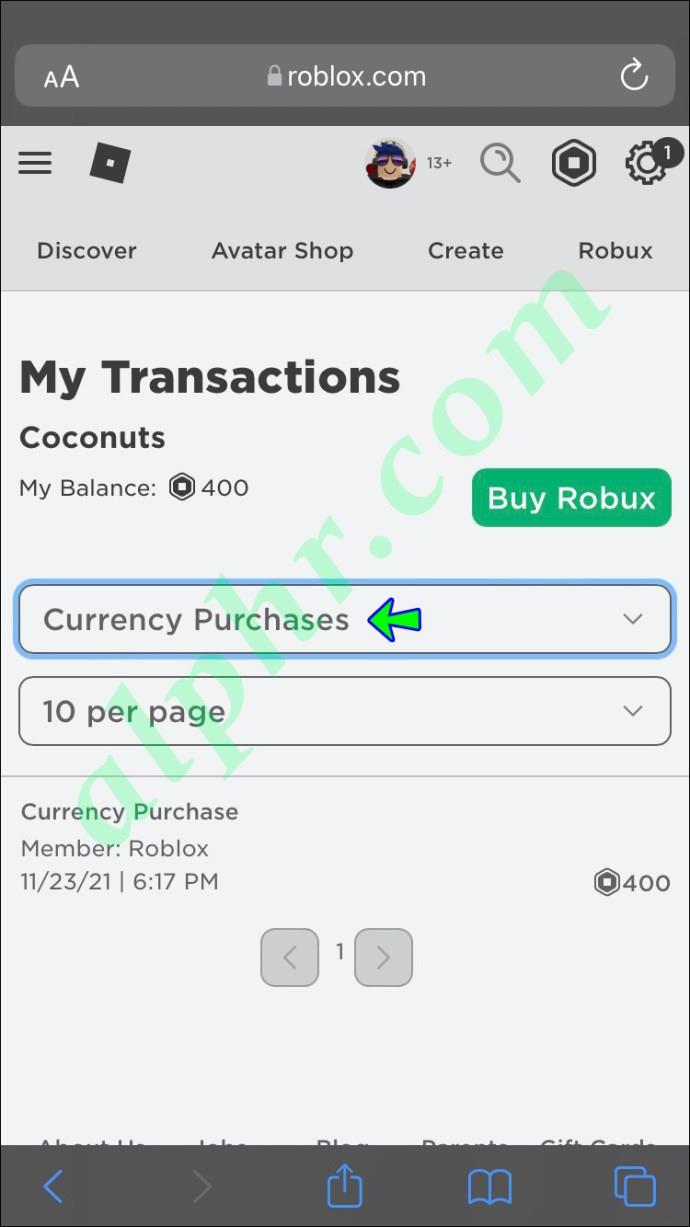
Satın alma işlemlerini döneme göre düzenlemek iPhone'da da işe yarar; uygulamak için ilgili ayara tıklamanız yeterlidir.
PC'de Roblox Satın Alma Geçmişini Görüntüleme
PC kullanıcıları, dış görünümleri indirmek gibi diğer Roblox işlevleri için zaten tarayıcıları kullanıyor. Muhtemelen hesaplarına sık sık giriş yapacaklardır ve bu süreç onlara tanıdık gelecektir.
Bir bilgisayarda Roblox satın alımlarınıza şu şekilde göz atabilirsiniz:
- PC'nizde herhangi bir tarayıcıyı başlatın.
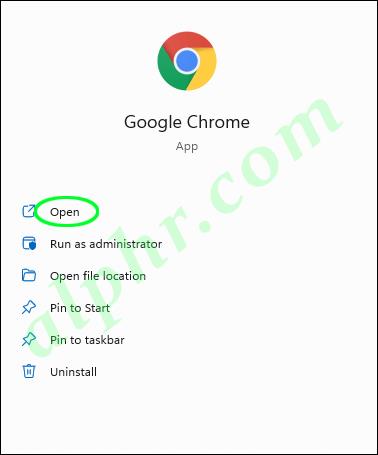
- Resmi Roblox web sitesine gidin .
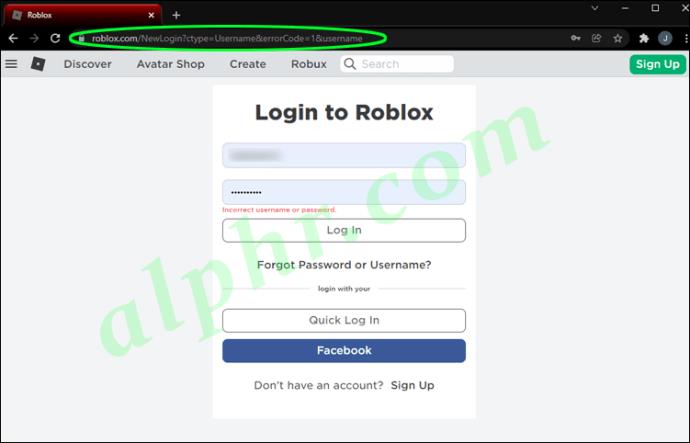
- Hesabınıza giriş yapın.
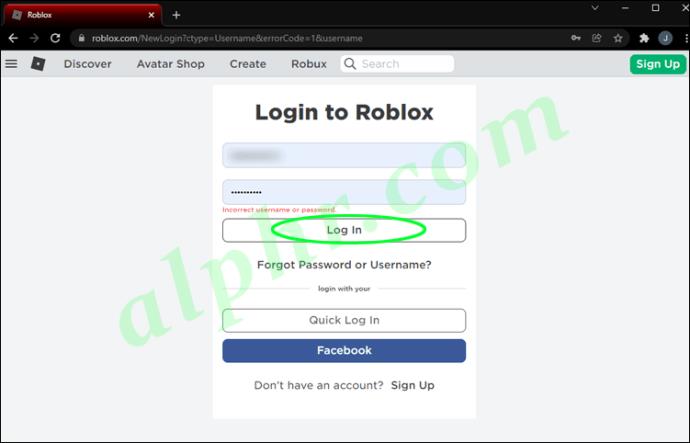
- Robux simgesine ve ardından ekranınızın sağ üst köşesindeki Robux bakiyenize tıklayın .
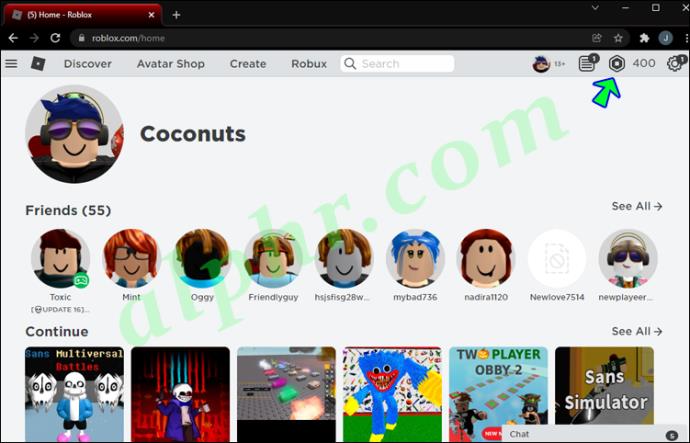
- İşlemlerim sayfasına gidin .

- Döviz Alımları'na tıklayın , ardından geçmiş harcamalarınızı bulmak için döneme göre düzenleyin.
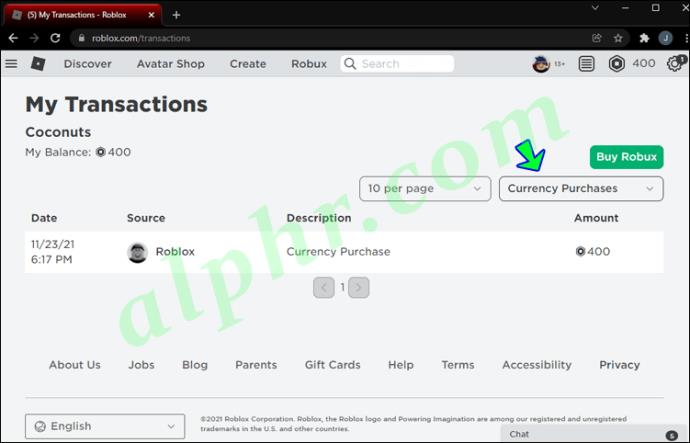
Harcamaları Kısıtlama Zamanı
Roblox'ta ne kadar harcadığınızı bilmek, daha iyi kararlar almanıza yardımcı olabilir. Yeni bir oyuna göz atıyor veya oyun bütçenizi tamamen azaltarak paradan tasarruf etmek istiyor olabilirsiniz. Her halükarda, Roblox'un oyuncuların geçmiş işlem geçmişlerini kontrol etmelerine izin vermesi faydalıdır.
Roblox Satın Alma Geçmişi SSS
Roblox satın alma geçmişimi tarayıcı dışında başka bir yerde kontrol edebilir miyim?
Resmi olarak değil, ancak banka hesabınızda giden ve gelen her işlemin kaydı olmalıdır. Hesabınıza bir uygulama aracılığıyla veya tarayıcınızı kullanarak erişebiliyorsanız, Roblox işlemlerinizi hızlı bir şekilde bulabilmeniz gerekir.
PayPal kullanıyorsanız, ödeme geçmişinizi de kontrol edebilirsiniz. Hizmet, görüntülemeniz için doğru ve kronolojik kayıtlar tutar. Tek ihtiyacınız olan PayPal'a giriş yapmak ve doğru sayfaya gitmek.